NTUT-802.1X 和 eduroam 無線網路設定
NTUT-802.1X 和 eduroam 無線網路認證說明:
為提供校內及校外更安全的無線網路服務,無線網路將開始推廣 NTUT-802.1X 和 eduroam 無線網路安全認證機制,如此可以免除每次使用無線網路服務時都需要進行無線帳密網頁認證的不便,透過一次設定之後,後續使用無線網路時系統便會自動進行身份驗證確認,如此更可便利使用校園無線網路上網服務。
NTUT-802.1X 和 eduroam 無線涵蓋範圍:全校
NTUT-802.1X 和 eduroam 無線網路認證設定:請參考下方說明依使用裝置不同,倘若校園入口網站有更改過密碼,請必須重新進行設定。
一、網路名稱(SSID):NTUT-802.1X ( 只限定在本校園內使用 )。
本校使用者認證帳號及密碼:員編(例如:12345) 或 學號(例如:123456789) 及 校園入口網站密碼。
二、網路名稱(SSID):eduroam ( 若要在校外之教育機構或公務機關使用免費無線服務【國際(國內外)漫遊】)。
本校使用者認證帳號及密碼:員編 (例如:12345@ntut.edu.tw) 或 學號 (例如:123456789@ntut.edu.tw) 及 校園入口網站密碼。
(一) 平板電腦、智慧型手機
| Apple iPhone ( 輸入無線帳密後出現憑證警告視窗, 按【信任】,連線成功後顯示已連線) |
Android 12 以上 ( 請下載設定說明文件 ) |
(二) 桌上型電腦、筆記型電腦平台 ( Windows 10, Windows 11)
**請務必下載安裝完成步驟1 及 步驟2的檔案,才可順利連線**
**請務必下載安裝完成步驟1 及 步驟2的檔案,才可順利連線**
| 步驟 1. 第一次使用,請務必依不同位元作業系統下載安裝 EAP-GTC.msi 模組 ( 請下載參考 EAP-GTC模組安裝手冊 ),重開機後請再執行步驟2 | |
| 32 位元作業系統版本檔案 ( EAP-GTC-X86.msi ) |
64 位元作業系統版本檔案 ( EAP-GTC-x64.msi ) |
| 步驟 2. 請下載 A. 壓縮設定檔,建議下載後執行自動設定,( 若執行失敗,則請再參考 B.手動設定檔案進行設定 ) | |
| A. 壓縮設定檔案 ( 若執行後沒彈出要輸入無線帳碼的視窗,則請手動點選網路名稱進行設定 ) |
B. 手動設定檔案 |
| (1) NTUT-802.1X_for_windows_quick (2) eduroam_for_Windows_quick |
(1) Windows 11.pdf (2) Windows 10.pdf |
無線網路服務問題,請洽詢計網中心 網路作業組 陳秋敏 #3228 / #3200 / #3295 或 攜帶裝置至共同科館計網中心協助